Pages

Pages 使用手冊
(Mac)
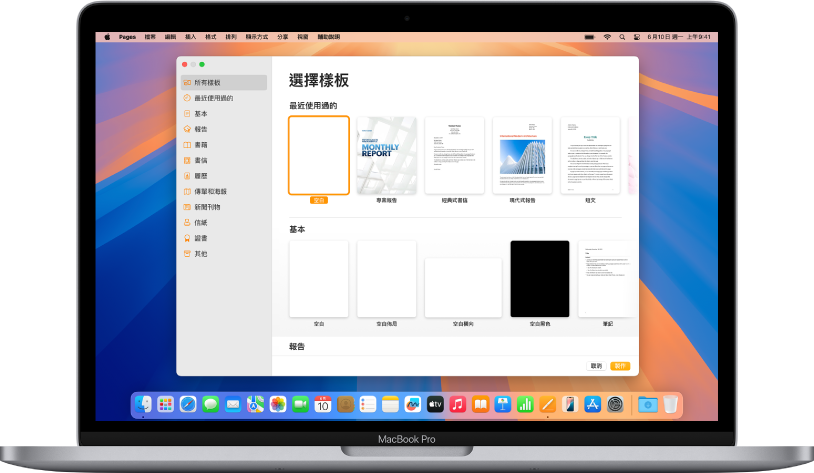
開始使用樣板
製作所有文件時,都需從樣板開始;它是可供你用來製作文件的模型。你可以製作報告和書信等文書處理文件,以及海報和新聞刊物等頁面佈局文件。只要用你自己的內容取代樣板文字和影像即可。
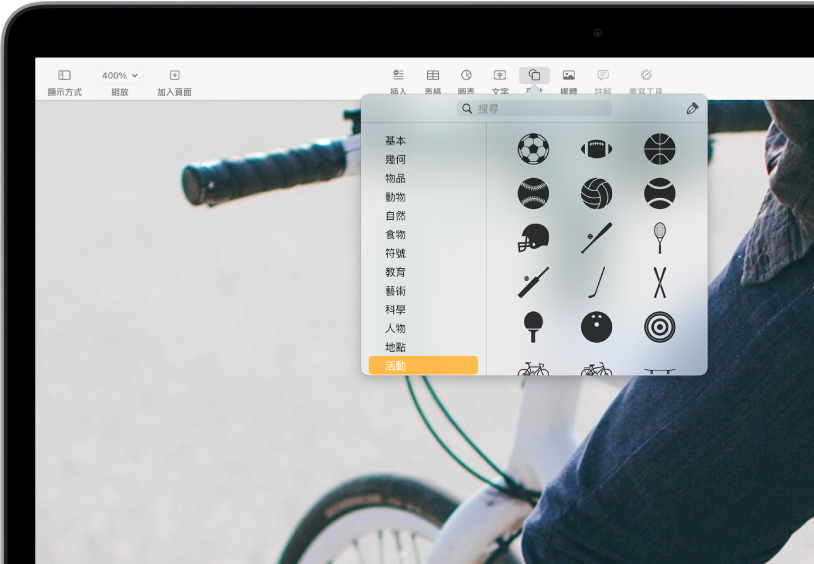
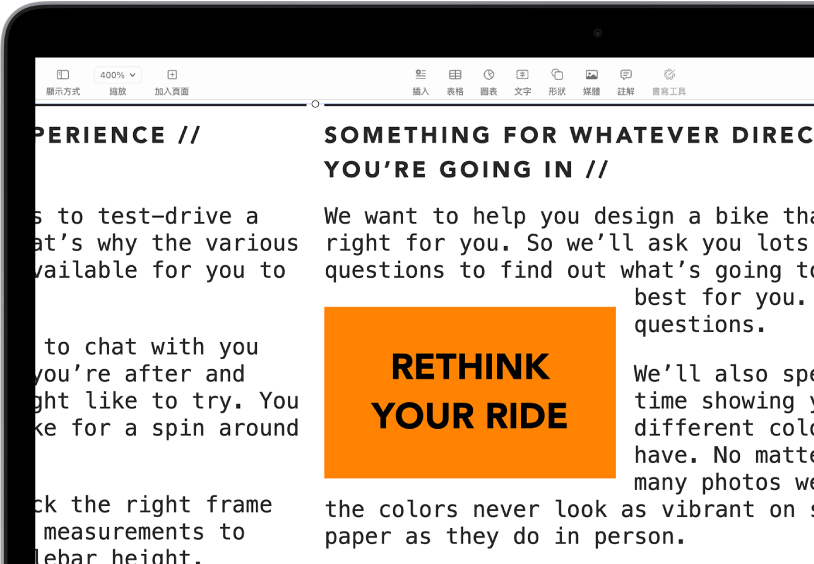
自訂所有細節
更改文字外觀、在影像加入投射陰影、以顏色填充形狀等等,你可以修改文件內的所有內容。你甚至可以讓文字環繞影像,連結文字框讓文字從一個文字框延伸至下一個,或是使用郵件合併來自動個人化多個文件。
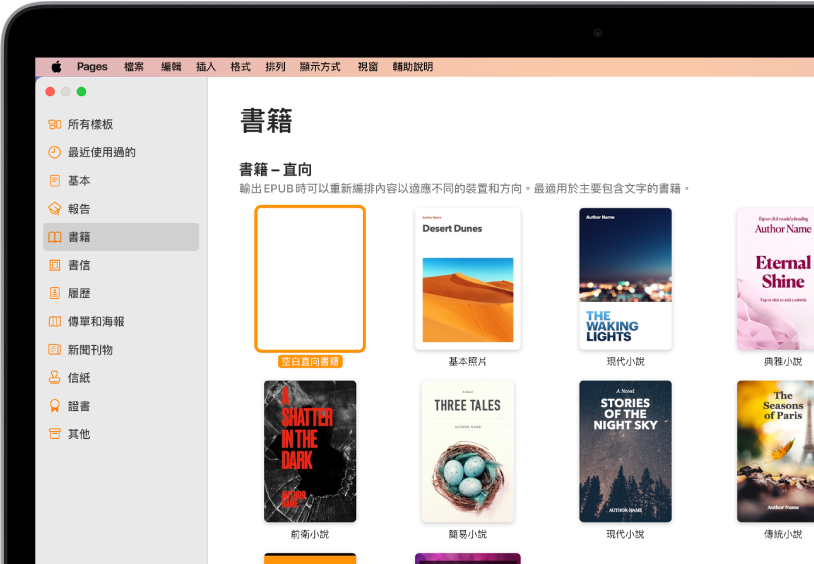
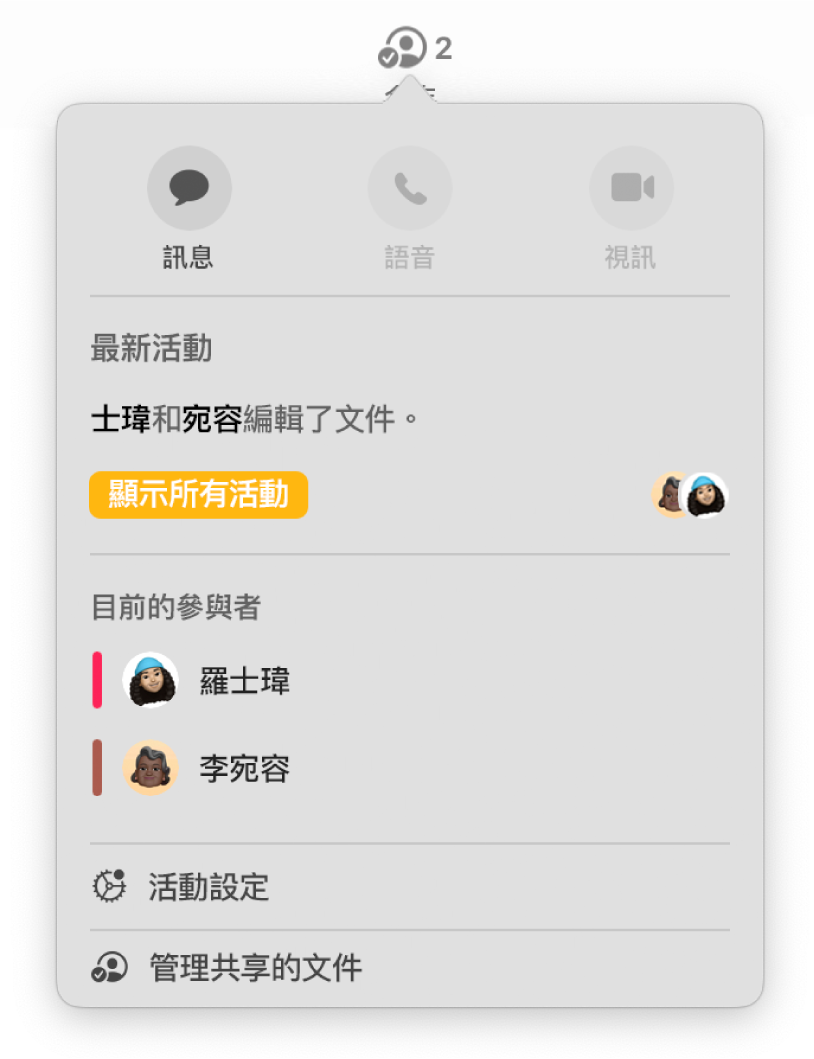
本手冊可協助你在 Mac 上開始使用 Pages 14.4。(若要查看你擁有的 Pages 版本,請從螢幕最上方的 Pages 選單選擇 Pages >「關於 Pages」。)若要探索「Pages 使用手冊」,請按一下頁面最上方的「目錄」,或在搜尋欄位中輸入字詞或詞句。
如需更多協助,請參訪 Pages 支援網站。
感謝您的寶貴意見。